Du behøver ikke at kaste dig ved at grave gennem en hylde fuld af spilkasser for at finde den rigtige disk. I stedet køb spil online og download indholdet direkte til harddisken på din Xbox 360. Mens du muligvis installerer et Xbox 360-spil fra en disk til din konsol, vil det ikke gøre det muligt for dig at spille spillet uden disken. Det vil kun være forbedre belastningstider, reducer støjen fra dit råd og reducer slid på disken.[1]
Metode En af fire:
Tilslutning af Xbox til internettet
-
 1 Slut din Xbox til internettet med et Ethernet-kabel. For at downloade et spil til din konsol skal du oprette forbindelse til Xbox Live. Dette er kun muligt, hvis du er online. Når du er afhængig af en kablet forbindelse, skal du bruge et ethernet-kabel, en højhastigheds internetforbindelse og et modem, en gateway eller en router.
1 Slut din Xbox til internettet med et Ethernet-kabel. For at downloade et spil til din konsol skal du oprette forbindelse til Xbox Live. Dette er kun muligt, hvis du er online. Når du er afhængig af en kablet forbindelse, skal du bruge et ethernet-kabel, en højhastigheds internetforbindelse og et modem, en gateway eller en router. - Slut den ene ende af Ethernet-kablet til bagsiden af din Xbox 360.
- Indsæt den anden ende i dit modem, gateway eller router.
- Hvis du bruger et modem, skal du slukke for Xbox-konsollen og tage modemets netledning ud. Vent et minut, før du replikerer modemet og tænd for Xbox.
- Test din Xbox Live-forbindelse. Tryk på "Guide" knappen på din controller. Vælg "Netværksindstillinger", efterfulgt af "Kablet netværk." Vælg "Test Xbox Live Connection."[2]
-
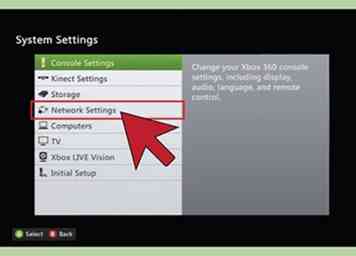 2 Tilslut din Xbox 360 E eller Xbox 360 S trådløst til internettet. For at oprette forbindelse trådløst skal du have en højhastigheds internetforbindelse og et trådløst adgangspunkt, modem eller gateway.
2 Tilslut din Xbox 360 E eller Xbox 360 S trådløst til internettet. For at oprette forbindelse trådløst skal du have en højhastigheds internetforbindelse og et trådløst adgangspunkt, modem eller gateway. - Begynd med at trykke på "Guide" knappen på din kontrol og vælg "Settings."
- Under menuen "Indstillinger" skal du vælge "Systemindstillinger" efterfulgt af "Netværksindstillinger".
- Vælg "Tilgængelige netværk" i menuen "Netværksindstillinger".
- Vælg dit netværk og indtast dit netværksadgangskode.[3]
-
 3 Tilslut din originale Xbox 360 trådløst til internettet. Hvis du har en original Xbox 360, skal du bruge en trådløs adapter til at forbinde trådløst til internettet, en hurtig internetforbindelse og et trådløst adgangspunkt, modem eller gateway.
3 Tilslut din originale Xbox 360 trådløst til internettet. Hvis du har en original Xbox 360, skal du bruge en trådløs adapter til at forbinde trådløst til internettet, en hurtig internetforbindelse og et trådløst adgangspunkt, modem eller gateway. - Træk netkablet ud af bunden af konsollen.
- Snap den trådløse adapters to plastikfliker ind i slotsne på bagsiden af Xbox-konsollen.
- Slut adapterens USB-kabel til USB-porten.
- Vip adapterens antenner op og vent på, at der vises et grønt lys.[4]
-
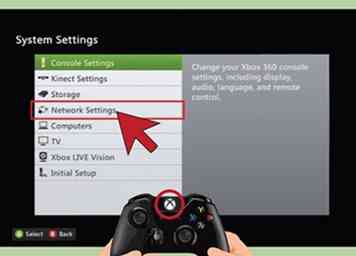 4 Tryk på "Guide" knappen på din controller. Vælg "Indstillinger", efterfulgt af "Systemindstillinger" og "Netværksindstillinger. Vælg dit trådløse netværk og indtast dit kodeord.[5]
4 Tryk på "Guide" knappen på din controller. Vælg "Indstillinger", efterfulgt af "Systemindstillinger" og "Netværksindstillinger. Vælg dit trådløse netværk og indtast dit kodeord.[5]
Metode To af fire:
Downloadning af indhold til harddisken fra online markedspladsen
-
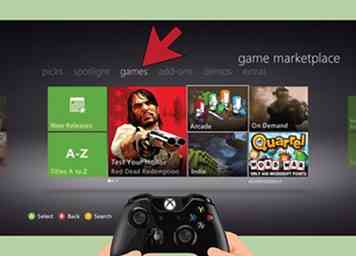 1 Få adgang til online markedspladsen. Du kan købe spil fra Xbox online markedsplads, som er tilgængelig fra hovedmenuen.
1 Få adgang til online markedspladsen. Du kan købe spil fra Xbox online markedsplads, som er tilgængelig fra hovedmenuen. - For at vende tilbage til hovedmenuen, tryk på "Xbox" knappen på din controller, efterfulgt af "Y."
- Hvis du er midt i et spil, tryk på "A" knappen for at bekræfte din beslutning om at vende tilbage til instrumentbrættet.
- Find fanen "Spil" i øverste venstre kvadrant på skærmen, og klik på ikonet. Dette åbner markedspladsens startskærm.[6]
-
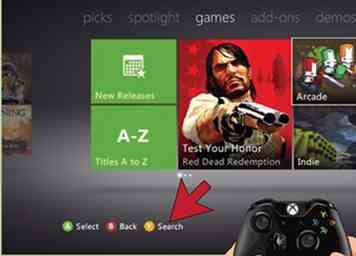 2 Gennemse og søg efter downloadbart indhold. På Xbox-markedet kan du finde downloadbart indhold på mange forskellige måder. Brug funktionen "Søg" til at finde et bestemt spil, søge efter spil efter kategori eller se featuredspil. Vælg den metode, der passer bedst til dig.[7]
2 Gennemse og søg efter downloadbart indhold. På Xbox-markedet kan du finde downloadbart indhold på mange forskellige måder. Brug funktionen "Søg" til at finde et bestemt spil, søge efter spil efter kategori eller se featuredspil. Vælg den metode, der passer bedst til dig.[7] -
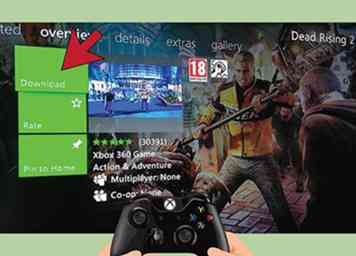 3 Vælg og køb spillet efter eget valg. Vælg det spil, du vil downloade. Klik på "Bekræft download". Betal for spillet via din Microsoft-konto eller med et kreditkort.[8]
3 Vælg og køb spillet efter eget valg. Vælg det spil, du vil downloade. Klik på "Bekræft download". Betal for spillet via din Microsoft-konto eller med et kreditkort.[8] - Downloadbare indholdsområder i pris, noget indhold koster så lidt som $ 2,99 og andre over $ 49,99.
- Indholdets størrelse varierer også. Nogle mindre filer er kun omkring 100KB; Større filer kan overstige 1 gigabyte.[9]
-
 4 Tillad downloadet at fuldføre. Nedløbstiden afhænger af størrelsen på det spil, du har købt, og hastigheden af din internetforbindelse. Start din download før du går i seng, før du går i skole, eller før du går væk til arbejde. Når du vågner op eller vender hjem, vil din download være komplet!
4 Tillad downloadet at fuldføre. Nedløbstiden afhænger af størrelsen på det spil, du har købt, og hastigheden af din internetforbindelse. Start din download før du går i seng, før du går i skole, eller før du går væk til arbejde. Når du vågner op eller vender hjem, vil din download være komplet!
Metode Tre af fire:
Afspilning af downloadede spil
-
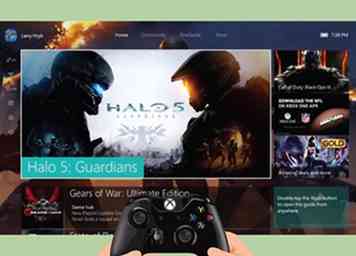 1 Få adgang til Xbox dashboard. Du kan navigere til instrumentbrættet på flere forskellige måder:
1 Få adgang til Xbox dashboard. Du kan navigere til instrumentbrættet på flere forskellige måder: - Hvis din Xbox er slukket, skal du tænde den ved enten at trykke på knappen "Xbox" på forsiden af din konsol eller trykke på knappen "Xbox" på din trådløse fjernbetjening. En gang til vises hovedmenuen. [10]
- For at vende tilbage til hovedmenuen fra et spil, tryk på "Xbox" knappen på din controller, efterfulgt af "Y." Tryk på "A" knappen for at bekræfte din beslutning om at vende tilbage til instrumentbrættet.
-
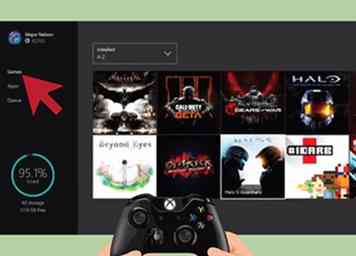 2 Vælg "Spil" fra dit dashboard. Brug din controller til at vælge "Spil" fra hovedmenuen. Dette åbner dine spilmenuindstillinger. Vælg "Mine spil".
2 Vælg "Spil" fra dit dashboard. Brug din controller til at vælge "Spil" fra hovedmenuen. Dette åbner dine spilmenuindstillinger. Vælg "Mine spil". -
 3 Vælg dit spil valg og nyd. Rul gennem afsnittet "Mine spil", indtil du finder det spil, du gerne vil spille. Vælg spillet. Nyd timer med underholdning![11]
3 Vælg dit spil valg og nyd. Rul gennem afsnittet "Mine spil", indtil du finder det spil, du gerne vil spille. Vælg spillet. Nyd timer med underholdning![11]
Metode Fire af Fire:
Installation af et spil fra en disk
-
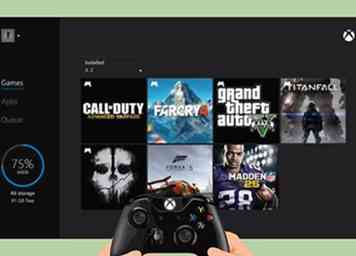 1 Naviger til Xbox dashboard. Du kan få adgang til instrumentbrættet på flere forskellige måder:
1 Naviger til Xbox dashboard. Du kan få adgang til instrumentbrættet på flere forskellige måder: - Hvis din Xbox er slukket, skal du tænde den ved enten at trykke på knappen "Xbox" på forsiden af din konsol eller trykke på knappen "Xbox" på din trådløse fjernbetjening. En gang til vises hovedmenuen. [12]
- For at vende tilbage til hovedmenuen fra et spil, tryk på "Xbox" knappen på din controller, efterfulgt af "Y." Tryk på "A" knappen for at bekræfte din beslutning om at vende tilbage til instrumentbrættet. [13]
-
 2 Indsæt disken og vend tilbage til Xbox dashboard. Placer disken i diskdrevet. Hvis spillet starter automatisk, skal du gå tilbage til Xbox dashboard ved at trykke på "Xbox" knappen på din controller. [14] Tryk på "Y" knappen, efterfulgt af "A" knappen for at bekræfte din beslutning om at vende tilbage til instrumentbrættet.[15]
2 Indsæt disken og vend tilbage til Xbox dashboard. Placer disken i diskdrevet. Hvis spillet starter automatisk, skal du gå tilbage til Xbox dashboard ved at trykke på "Xbox" knappen på din controller. [14] Tryk på "Y" knappen, efterfulgt af "A" knappen for at bekræfte din beslutning om at vende tilbage til instrumentbrættet.[15] -
 3 Vælg det spil, du ønsker at installere og download det. Brug din controller til at vælge det spil, du gerne vil installere. Tryk på "X" på din controller og vælg "Installer." Hvis det er nødvendigt at vælge hvilken lagerenhed, der skal bruges, skal du vælge "Harddisk."[16]
3 Vælg det spil, du ønsker at installere og download det. Brug din controller til at vælge det spil, du gerne vil installere. Tryk på "X" på din controller og vælg "Installer." Hvis det er nødvendigt at vælge hvilken lagerenhed, der skal bruges, skal du vælge "Harddisk."[16] -
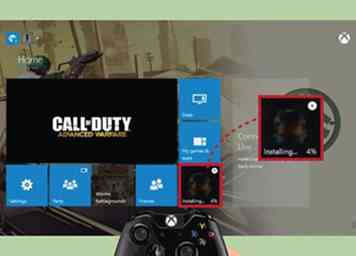 4 Vent til downloadet er færdigt, inden du spiller spillet. Installation af et spil fra en disk til harddisken kan tage op til 12 minutter. Når downloadingen er færdig, skal du lade disken være i diskdrevet og nyde spillet!
4 Vent til downloadet er færdigt, inden du spiller spillet. Installation af et spil fra en disk til harddisken kan tage op til 12 minutter. Når downloadingen er færdig, skal du lade disken være i diskdrevet og nyde spillet! - Husk at installere et Xbox 360-spil fra en disk til konsollen, vil ikke gøre det muligt for dig at spille spillet uden disken. Dette vil kun forbedre spilbelastningstider, mindske støj fra din konsol og reducere slid på disken.[17]
Facebook
Twitter
Google+
 Minotauromaquia
Minotauromaquia
 1 Slut din Xbox til internettet med et Ethernet-kabel. For at downloade et spil til din konsol skal du oprette forbindelse til Xbox Live. Dette er kun muligt, hvis du er online. Når du er afhængig af en kablet forbindelse, skal du bruge et ethernet-kabel, en højhastigheds internetforbindelse og et modem, en gateway eller en router.
1 Slut din Xbox til internettet med et Ethernet-kabel. For at downloade et spil til din konsol skal du oprette forbindelse til Xbox Live. Dette er kun muligt, hvis du er online. Når du er afhængig af en kablet forbindelse, skal du bruge et ethernet-kabel, en højhastigheds internetforbindelse og et modem, en gateway eller en router. 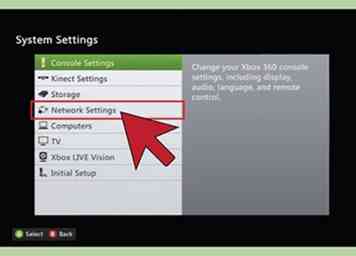 2 Tilslut din Xbox 360 E eller Xbox 360 S trådløst til internettet. For at oprette forbindelse trådløst skal du have en højhastigheds internetforbindelse og et trådløst adgangspunkt, modem eller gateway.
2 Tilslut din Xbox 360 E eller Xbox 360 S trådløst til internettet. For at oprette forbindelse trådløst skal du have en højhastigheds internetforbindelse og et trådløst adgangspunkt, modem eller gateway.  3 Tilslut din originale Xbox 360 trådløst til internettet. Hvis du har en original Xbox 360, skal du bruge en trådløs adapter til at forbinde trådløst til internettet, en hurtig internetforbindelse og et trådløst adgangspunkt, modem eller gateway.
3 Tilslut din originale Xbox 360 trådløst til internettet. Hvis du har en original Xbox 360, skal du bruge en trådløs adapter til at forbinde trådløst til internettet, en hurtig internetforbindelse og et trådløst adgangspunkt, modem eller gateway. 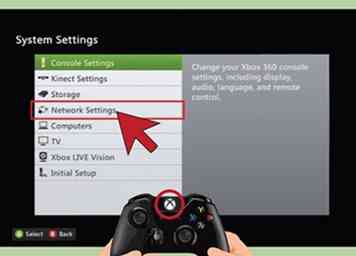 4 Tryk på "Guide" knappen på din controller. Vælg "Indstillinger", efterfulgt af "Systemindstillinger" og "Netværksindstillinger. Vælg dit trådløse netværk og indtast dit kodeord.[5]
4 Tryk på "Guide" knappen på din controller. Vælg "Indstillinger", efterfulgt af "Systemindstillinger" og "Netværksindstillinger. Vælg dit trådløse netværk og indtast dit kodeord.[5] 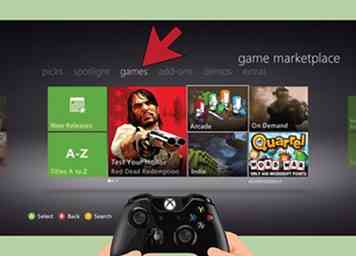 1 Få adgang til online markedspladsen. Du kan købe spil fra Xbox online markedsplads, som er tilgængelig fra hovedmenuen.
1 Få adgang til online markedspladsen. Du kan købe spil fra Xbox online markedsplads, som er tilgængelig fra hovedmenuen. 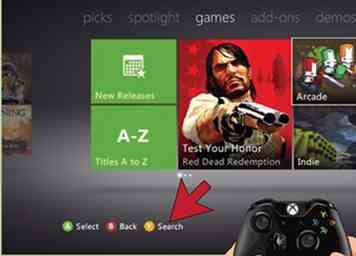 2 Gennemse og søg efter downloadbart indhold. På Xbox-markedet kan du finde downloadbart indhold på mange forskellige måder. Brug funktionen "Søg" til at finde et bestemt spil, søge efter spil efter kategori eller se featuredspil. Vælg den metode, der passer bedst til dig.[7]
2 Gennemse og søg efter downloadbart indhold. På Xbox-markedet kan du finde downloadbart indhold på mange forskellige måder. Brug funktionen "Søg" til at finde et bestemt spil, søge efter spil efter kategori eller se featuredspil. Vælg den metode, der passer bedst til dig.[7] 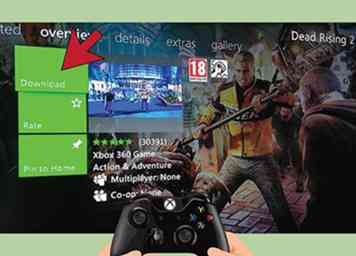 3 Vælg og køb spillet efter eget valg. Vælg det spil, du vil downloade. Klik på "Bekræft download". Betal for spillet via din Microsoft-konto eller med et kreditkort.[8]
3 Vælg og køb spillet efter eget valg. Vælg det spil, du vil downloade. Klik på "Bekræft download". Betal for spillet via din Microsoft-konto eller med et kreditkort.[8]  4 Tillad downloadet at fuldføre. Nedløbstiden afhænger af størrelsen på det spil, du har købt, og hastigheden af din internetforbindelse. Start din download før du går i seng, før du går i skole, eller før du går væk til arbejde. Når du vågner op eller vender hjem, vil din download være komplet!
4 Tillad downloadet at fuldføre. Nedløbstiden afhænger af størrelsen på det spil, du har købt, og hastigheden af din internetforbindelse. Start din download før du går i seng, før du går i skole, eller før du går væk til arbejde. Når du vågner op eller vender hjem, vil din download være komplet! 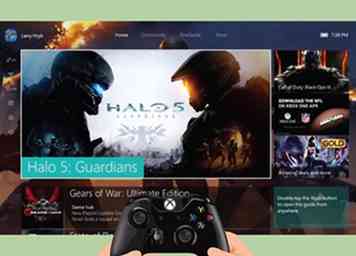 1 Få adgang til Xbox dashboard. Du kan navigere til instrumentbrættet på flere forskellige måder:
1 Få adgang til Xbox dashboard. Du kan navigere til instrumentbrættet på flere forskellige måder: 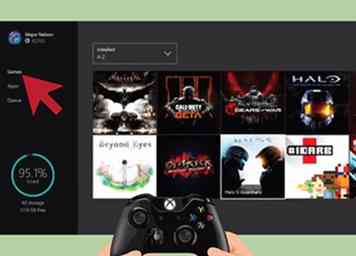 2 Vælg "Spil" fra dit dashboard. Brug din controller til at vælge "Spil" fra hovedmenuen. Dette åbner dine spilmenuindstillinger. Vælg "Mine spil".
2 Vælg "Spil" fra dit dashboard. Brug din controller til at vælge "Spil" fra hovedmenuen. Dette åbner dine spilmenuindstillinger. Vælg "Mine spil".  3 Vælg dit spil valg og nyd. Rul gennem afsnittet "Mine spil", indtil du finder det spil, du gerne vil spille. Vælg spillet. Nyd timer med underholdning![11]
3 Vælg dit spil valg og nyd. Rul gennem afsnittet "Mine spil", indtil du finder det spil, du gerne vil spille. Vælg spillet. Nyd timer med underholdning![11] 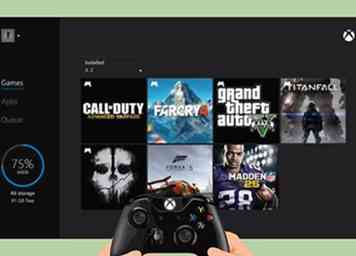 1 Naviger til Xbox dashboard. Du kan få adgang til instrumentbrættet på flere forskellige måder:
1 Naviger til Xbox dashboard. Du kan få adgang til instrumentbrættet på flere forskellige måder:  2 Indsæt disken og vend tilbage til Xbox dashboard. Placer disken i diskdrevet. Hvis spillet starter automatisk, skal du gå tilbage til Xbox dashboard ved at trykke på "Xbox" knappen på din controller. [14] Tryk på "Y" knappen, efterfulgt af "A" knappen for at bekræfte din beslutning om at vende tilbage til instrumentbrættet.[15]
2 Indsæt disken og vend tilbage til Xbox dashboard. Placer disken i diskdrevet. Hvis spillet starter automatisk, skal du gå tilbage til Xbox dashboard ved at trykke på "Xbox" knappen på din controller. [14] Tryk på "Y" knappen, efterfulgt af "A" knappen for at bekræfte din beslutning om at vende tilbage til instrumentbrættet.[15]  3 Vælg det spil, du ønsker at installere og download det. Brug din controller til at vælge det spil, du gerne vil installere. Tryk på "X" på din controller og vælg "Installer." Hvis det er nødvendigt at vælge hvilken lagerenhed, der skal bruges, skal du vælge "Harddisk."[16]
3 Vælg det spil, du ønsker at installere og download det. Brug din controller til at vælge det spil, du gerne vil installere. Tryk på "X" på din controller og vælg "Installer." Hvis det er nødvendigt at vælge hvilken lagerenhed, der skal bruges, skal du vælge "Harddisk."[16] 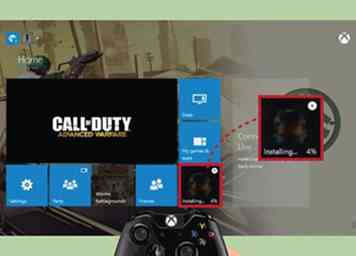 4 Vent til downloadet er færdigt, inden du spiller spillet. Installation af et spil fra en disk til harddisken kan tage op til 12 minutter. Når downloadingen er færdig, skal du lade disken være i diskdrevet og nyde spillet!
4 Vent til downloadet er færdigt, inden du spiller spillet. Installation af et spil fra en disk til harddisken kan tage op til 12 minutter. Når downloadingen er færdig, skal du lade disken være i diskdrevet og nyde spillet!